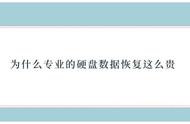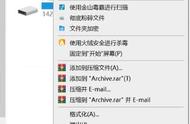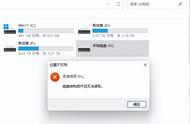案例:硬盘坏了数据怎么恢复?
“家人们,看看我,我的计算机硬盘出现了故障,但是还有很多重要的资料在里面,这可怎么办呢?我应该怎么恢复里面的重要数据呢?”
硬盘使用时间长了出现问题是很正常的,硬盘坏了数据恢复怎么做?这是很多人面临的问题。硬盘是计算机中存储数据的重要设备,但在长时间的使用中,硬盘可能会出现各种故障,如磁头崩溃、磁盘损坏、电机故障等。
一旦硬盘出现故障,里面存储的数据就有可能丢失。那么,如何恢复硬盘中的数据呢?本文小编将介绍硬盘坏了数据恢复的5种实用方法!

在使用电脑时硬盘坏了是电脑的常见问题之一,硬盘坏了数据可以恢复吗?当然是可以的,下列小编推荐的这5种方法,对恢复硬盘数据非常有效果,往下看看吧!
方法一:借助电脑备份恢复硬盘中数据
一般来说,Windows10系统有备份功能,如果开启了备份功能,即使硬盘坏了,也可以在备份中找回丢失的数据,具体操作如下:
- 按下【win+s】快捷键,搜索【控制面板】;
- 在控制面板中,点击【系统和安全】;
- 选择【历史文件记录】,进入后找到误删的文件并还原即可。
提示:如果没有开启此功能,文件是没有备份的,需手动开启后才能进行后续的文件备份。

方法二:使用专业数据恢复软件恢复硬盘中的数据
在使用电脑的过程中,可能很多朋友并不会想到对系统进行备份工作。这样的话,如果我们的磁盘受损了或文件丢失了,实际上是很难找回的。这时,硬盘坏了数据怎么找回来?比较明智的做法是借助专业的数据恢复软件。
这里小编推荐一款高效简洁,操作简单的数据恢复软件,如果遇到磁盘损坏的问题,可以尝试使用该软件进行数据的恢复。硬盘坏了数据恢复怎么做?使用数据蛙恢复专家,具体操作如下:
数据恢复专家软件下载链接:
https://www.shujuwa.net/shujuhuifu/
- 下载安装数据 蛙恢复专家,运行软件后点击【免费试用】进入界面;
- 选择想要扫描的文件类型和文件所在的路径后单击【扫描】执行命令;

3.在扫描结果中查找要恢复的文件(鼠标悬放至图标可查看详细信息),也可点击上方【深度扫描】进行更全面的扫描;